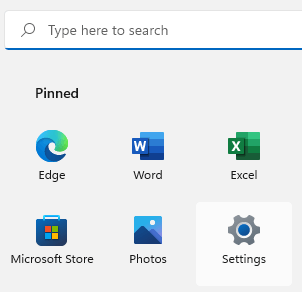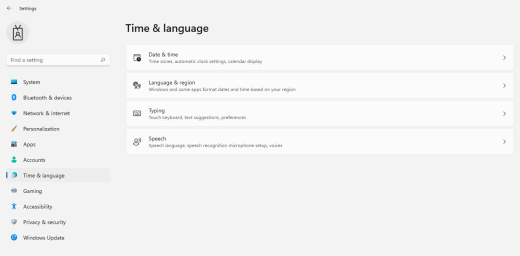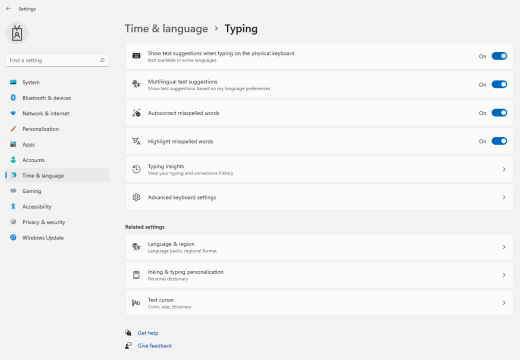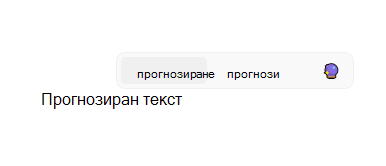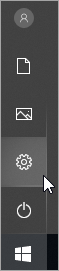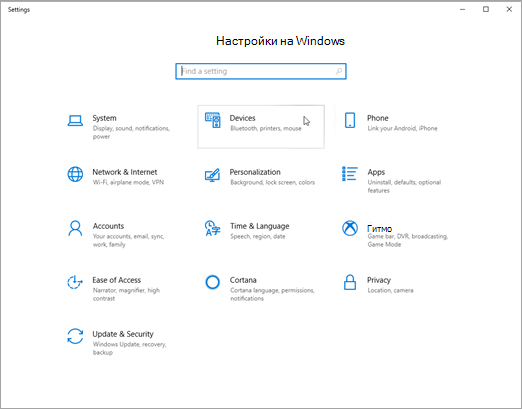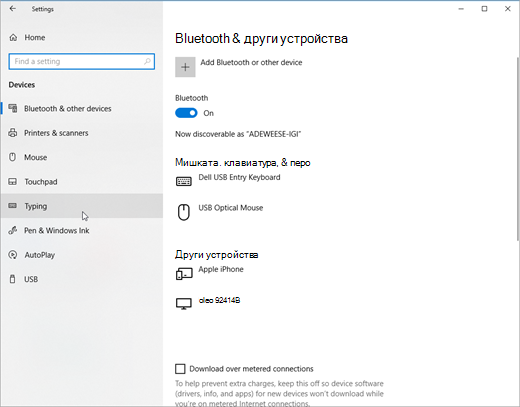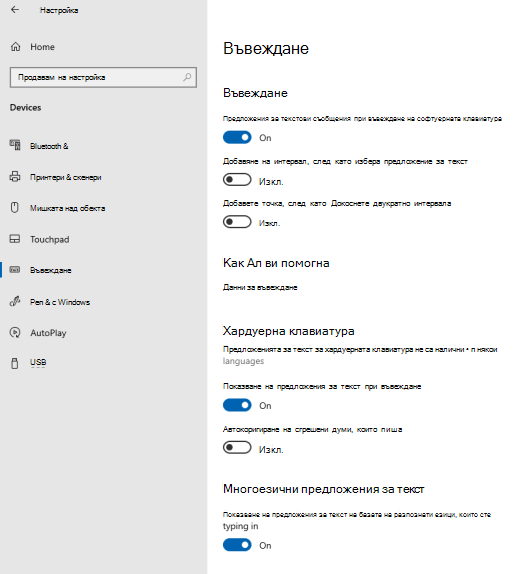Включете предложенията за текст вWindows, за да завършите бързо предизвикателни думи и да продължите да работите ефективно. Докато въвеждате, предложенията се показват над курсора и лесно можете да изберете този, който искате. Думите се предсказват въз основа на вашия правопис; докато въвеждате повече букви, се показват нови и по-точни предложения.
-
Изберете (Старт) > Настройки. Друга възможност е да натиснете клавиша с емблемата на Windows+I, за да отворите настройките наWindows.
-
В настройките наWindows изберете Език на &.
-
В менюто Език за час & изберете Въвеждане.
-
В менюто Въвеждане включете превключвателя Показване на предложения за текст при въвеждане на физическата клавиатура . Това разрешава предложения за текст, когато въвеждате на физическа клавиатура.
-
Ако искате да използвате функцията за предсказване на текст на няколко езика, включете превключвателя Многоезични предложения за текст .
-
След актуализиране на настройките опитайте да въведете например чат съобщение вMicrosoft Teams, документ в Word или коментар към публикация в блог във вашия уеб браузър. Предложените думи се показват, докато въвеждате.
-
За да вмъкнете предложение, направете едно от следните неща:
-
Изберете го с вашата мишка или с докосване (ако компютърът я поддържа).
-
Натиснете клавиша със стрелка нагоре, използвайте клавишите със стрелка наляво и стрелка надясно, за да достигнете до предложението, което искате, и натиснете Enter, за да изберете.
За да отхвърлите предложенията, без да вмъквате никой от тях, щракнете извън прозореца за предложения или натиснете Esc.
-
Вж. също
-
Изберете (Старт) > (Настройки). Като алтернатива, натиснете клавиша с емблемата на Windows+I, за да отворите настройките на Windows.
-
В "Настройки на Windows" изберете Устройства.
-
В левия навигационен екран изберете Въвеждане.
-
Под Хардуерна клавиатуравключете Показване на предложения за текст, докато въвеждам. Това разрешава предложения за текст, когато въвеждате на физическа клавиатура.
-
Под Въвеждане включете Показване на предложения за текст, докато въвеждам на клавиатурата. Това разрешава предложения за текст, когато въвеждате на екранна клавиатура.
-
Ако искате да използвате функцията за предсказване на текст на няколко езика, включете Показване на предложения за текст на базата на разпознатите езици, на които въвеждате.
-
След актуализиране на настройките опитайте да въведете например чат съобщение вMicrosoft Teams, документ в Word или коментар към публикация в блог във вашия уеб браузър. Предложените думи се показват, докато въвеждате.